O Zoom é um software popular de videoconferência que facilita a conexão com outras pessoas para reuniões virtuais, webinars etc.
Embora o Zoom não seja a única ferramenta de videoconferência no mercado e existam várias alternativas para atender a diferentes necessidades, ele se tornou cada vez mais popular devido à sua interface e recursos fáceis de usar .
Esteja você agendando uma reunião para fins profissionais, escolares ou pessoais, o processo é relativamente simples.
Neste artigo, mostrarei como agendar uma reunião do Zoom em apenas algumas etapas.
Vamos direto ao assunto.
Agendando uma reunião de zoom
Para agendar uma reunião Zoom.us, considere as várias formas e interfaces que você pode usar para planejar sua sessão.
Os mais comuns são usar o aplicativo de desktop Zoom ou o portal da web.
Usando o Zoom Desktop Client (Windows/Mac)
Estas são as etapas a seguir se você quiser usar o cliente de desktop para agendar uma reunião:
- Acesse a pagina principal do Zoom no seu desktop;
- Faça o login;
- Escolha o ícone Agendar;
- Escolha a opção reuniões;
- Clicar em agendar uma reunião.
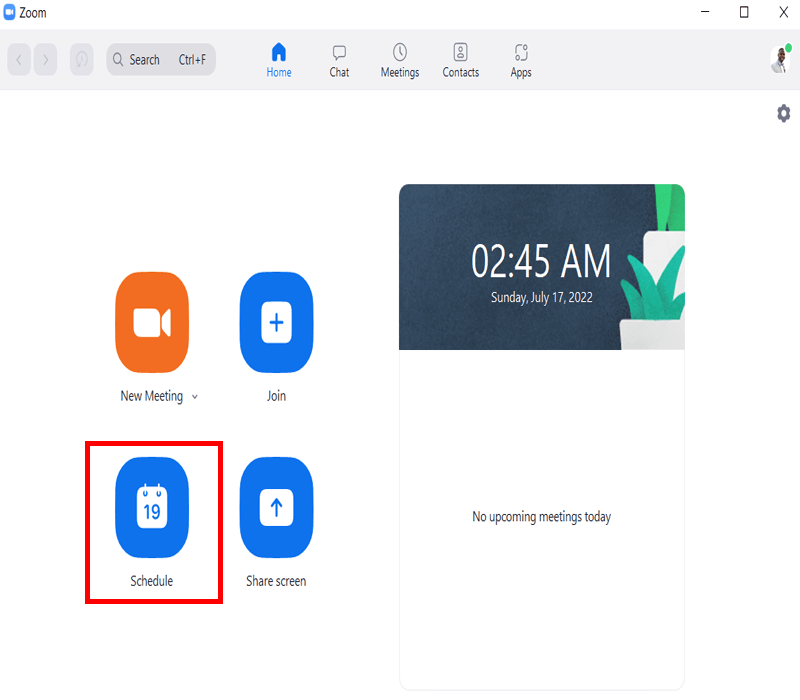
- Escolha as configurações da reunião, incluindo data e hora , segurança , vídeo , áudio , opções avançadas, etc.
- Para finalizar o processo, clique em Salvar no final.

Você também pode definir uma reunião recorrente no menu, se isso for o que você precisa.
Usando o cliente Zoom na Web
Outra maneira de agendar uma reunião é através do cliente web.
Você não precisa ter o cliente de desktop Zoom instalado em seu sistema, pois pode usar seu navegador da Web para configurar a reunião.
Para configurar uma reunião agendada usando o cliente Web, siga as etapas a seguir:
- Entrar no Portal da Web
- Clique em Agendar uma reunião
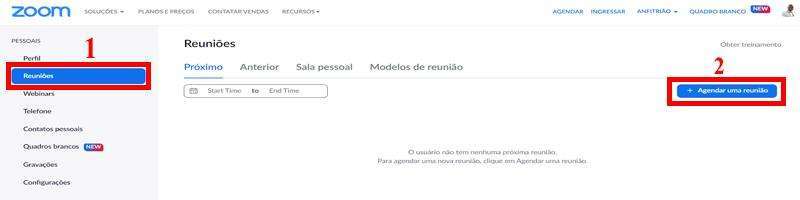
- Escolha as opções de reunião necessárias
- Por fim, clique em Salvar para concluir o processo
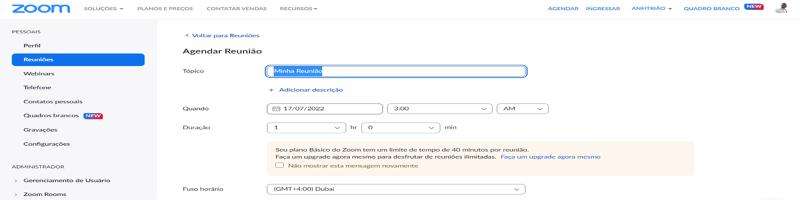
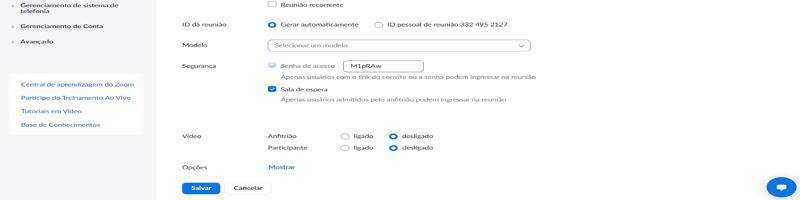
Outras maneiras de agendar uma reunião
A grande novidade do Zoom é que ele se integra ao Android e ao iOS ao agendar uma reunião.
Você pode usar os respectivos aplicativos móveis para agendar uma nova reunião e convidar participantes sem muita complicação.
Ele também se integra a muitos aplicativos populares, como Google Calendar, Apple iCalendar e Microsoft Outlook.
Isso significa que você pode agendar facilmente uma reunião nesses aplicativos sem precisar abrir o aplicativo Zoom separadamente.
Além disso, também existem plugins disponíveis para alguns desses aplicativos que tornam o agendamento ainda mais acessível.
Agendamento do suplemento do Outlook
Você pode instalar o suplemento do Outlook para agendar uma reunião diretamente deste aplicativo de email.
Apenas certifique-se de conceder as permissões corretas para poder agendar uma reunião no próprio Outlook.
Para instalar o suplemento do Outlook, estas são as etapas a seguir:
- Acesse o Portal de Administração do Office 365
- Clique em Configurações e escolha Aplicativos integrados .
- Clique em Obter aplicativos
- Na barra de pesquisa, procure Zoom para Outlook e clique em obter agora
- Clique em “Continuar” depois de reconhecer os termos e condições.
- Clique em Avançar
- Defina como você deseja que o suplemento seja usado em sua organização
- Clique em Avançar e selecione quem são as pessoas que têm acesso ao suplemento
- Clique em Salvar e depois em Fechar.
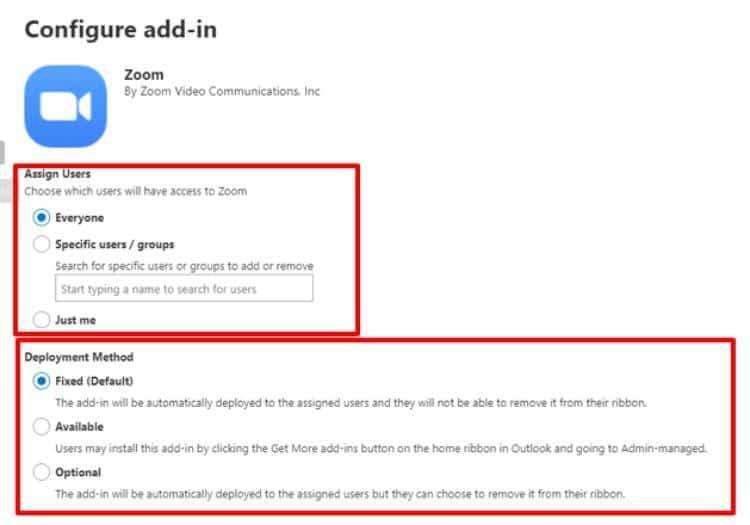
Depois de agendar a reunião do Zoom, ela será adicionada ao seu Calendário do Outlook para que você possa compartilhá-la com outras pessoas e lembrar quando a reunião estiver acontecendo.
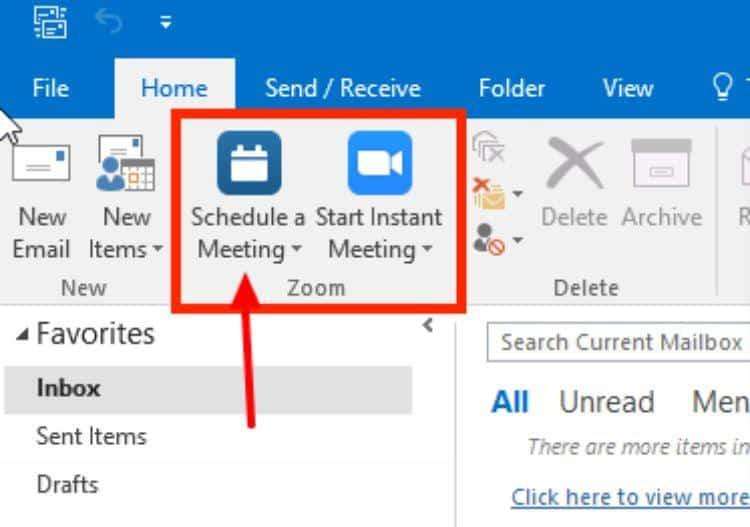
Agendamento da extensão do Google Agenda do Google Chrome
Você pode adicionar o Zoom Scheduler diretamente ao seu navegador usando a Chrome Web Store .
Você pode usar a extensão para agendar uma reunião em zoom sem sair do Google Chrome.
Depois de entrar no Zoom, você poderá agendar uma reunião e definir as opções desejadas.
Várias opções que você pode definir ao agendar
Anteriormente, toquei em algumas opções que você pode definir ao agendar uma reunião, mas existem algumas para escolher ao agendar uma reunião do Zoom.
Essas são algumas das opções que você tem disponível.
Tema da reunião
Isso é bastante autoexplicativo, mas vale a pena mencionar que o tópico da reunião deve ser o título do que você vai falar.
É uma boa ideia tornar o tópico breve e direto ao ponto, para que as pessoas saibam sobre o que será a reunião antes de participar.
Data ou quando
É aqui que você define a data e a hora da reunião.
Você também pode escolher se é uma reunião única ou recorrente .
Duração reunião
Este é o tempo que a reunião vai durar.
Ao agendar reuniões, você pode escolher em uma lista de tempos de duração predefinidos definidos em intervalos de 15 minutos .
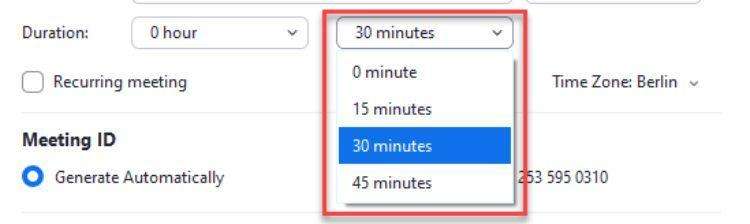
Fuso horário
Este é o fuso horário no qual o software definirá o horário da reunião.
Por padrão, ele usará o fuso horário da pessoa que agenda a reunião , mas você pode alterá-lo para outro fuso horário.
Isso é importante considerar se você tiver pessoas ingressando em fusos horários diferentes.
Reunião recorrente
Se você deseja agendar uma reunião recorrente, pode selecionar com que frequência ela ocorrerá .
Você pode escolher entre intervalos diários, semanais ou mensais.
Cadastro
Se você quiser exigir o registro para sua reunião, você pode habilitar essa opção aqui.
Isso permitirá que você colete informações da reunião de pessoas que se inscreveram na reunião, como seus nomes e endereços de e-mail.
Agendar para
É aqui que você seleciona para quem é a reunião.
Você pode escolher em uma lista de pessoas ou grupos que criou anteriormente.
ID da reunião
Este é o identificador exclusivo da sua reunião.
Por padrão, ele será gerado automaticamente , mas você pode optar por definir seu ID personalizado, se necessário.
Segurança
É aqui que você pode definir as opções de segurança para sua reunião.
Você pode exigir uma senha de reunião para ingressar na reunião ou habilitar as salas de espera para filtrar os participantes antes que eles entrem.
Vídeo
Aqui, você pode escolher se o Zoom habilitará o vídeo para a reunião .
Você pode optar por ativá-lo ou desativá-lo por padrão ou permitir que os participantes o ativem ou desativem durante a reunião.
Áudio
É aqui que você pode escolher se o Zoom habilitará o áudio do computador para a reunião.
A maioria das reuniões terá o áudio ativado por padrão, mas você pode desativá-lo, se necessário.
Opções avançadas de reunião
É aqui que você pode ativar ou desativar outras várias opções de reunião marcando/desmarcando a caixa de seleção correta.
Você pode escolher se os participantes podem entrar a qualquer momento, se os participantes entram na sala de reunião sem som, se a reunião é gravada automaticamente e se usuários específicos devem ser impedidos de acessar a reunião.
O interior de uma reunião de zoom
Ao entrar em uma reunião do Zoom, você verá a seguinte interface:
Sala de espera
A capacidade de habilitar uma sala de espera está disponível para todos os usuários do Zoom.
Quando um participante clica no ID da reunião pessoal e entra na sala de espera, o organizador pode admiti-lo na reunião clicando em “Admitir”.
O anfitrião também tem a opção de silenciar os participantes na entrada.
As reuniões agendadas admitirão todos os participantes no horário de início da reunião.
Enviar convite de reunião
Pode-se usar o link de convite para convidar participantes para sua reunião agendada.
O botão Compartilhar abrirá uma nova janela com o link da reunião e a senha da reunião (se necessário).
Você também pode convidar participantes por e-mail ou por meio de plataformas de mídia social.
Silenciar participantes
Se um ou vários participantes interromperem a reunião , você poderá silenciá-los.
Clique no botão “Silenciar” ao lado de seu nome na lista de “participantes”.
Compartilhar tela
Tanto o host quanto os participantes podem compartilhar suas telas.
Para fazer isso, clique no botão “Compartilhar tela” na parte inferior da janela Zoom.
Gravar Reunião
Se você quiser gravar a reunião, clique no botão “Gravar” na parte inferior da janela.
Isso iniciará a gravação de áudio e vídeo.
Você pode parar a gravação clicando no botão “Parar Gravação”.
Pode-se salvar a gravação localmente em seu computador ou até mesmo na nuvem (esta é uma opção para assinantes pagos).
Bater papo
Pode-se usar o recurso de bate-papo para enviar mensagens para todos os participantes ou indivíduos específicos.
Para fazer isso, os participantes podem clicar no botão “Chat” na parte inferior da janela.
Sair da reunião
Quando estiver pronto para encerrar a reunião, clique no botão “Encerrar” na parte inferior da janela.
Você será solicitado a confirmar que deseja sair da reunião.
Depois de confirmar, você será desconectado da reunião .
Conclusão
Saber agendar reuniões do Zoom é uma habilidade valiosa no mundo de hoje.
Com tantas pessoas usando software de desktop remoto e ferramentas de acesso para trabalhar em qualquer lugar do mundo, conectar-se com outras pessoas por meio de videoconferência é mais crucial do que nunca.
Além disso, entender as várias configurações e opções das reuniões do Zoom é essencial para garantir que suas reuniões ocorram sem problemas.
Seguindo as etapas deste guia, você poderá agendar e hospedar uma reunião do Zoom como um profissional.
Marketing Digital e Negócio Online
| Deseja participar de um fórum de discussão que abrange uma ampla variedade de tópicos sobre marketing digital e negócio online? O Fórum Sokote é o lugar perfeito para se inscrever para receber as últimas dicas e conselhos de marketing. Este fórum online é dedicado a fornecer informações úteis aos seus membros, que podem fazer perguntas e compartilhar ideias. Se você deseja melhorar suas habilidades de marketing digital ou saber mais sobre como iniciar e expandir um negócio online, a Sokote é o lugar perfeito para você! Nosso fórum de marketing digital e negócios online oferece uma riqueza de informações e oportunidades para aprender com especialistas da área. Você pode participar de vários fóruns sobre vários tópicos ou iniciar o seu próprio se não encontrar o que está procurando. Além disso, é um ótimo lugar para se conectar com outros empreendedores que podem oferecer conselhos e suporte valiosos. Então, por que não se juntar a nossa comunidade hoje? Você não vai se arrepender! |
FÓRUM SOKOTE – Marketing Digital e Negócio Online



Pode deixar o seu comentário